很多人不知道Microsoft Edge浏览器如何设置为默认浏览器?今日为你们带来的文章是Microsoft Edge浏览器设置为默认浏览器的方法,还有不清楚小伙伴和小编一起去学习一下吧。
第一步:打开“Microsoft Edge浏览器”(如图所示)。
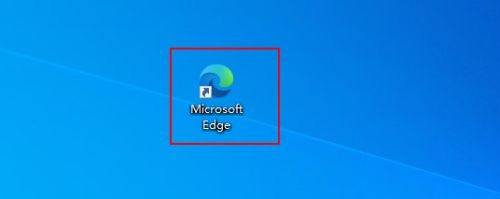
第二步:点击“...选项”按钮(如图所示)。
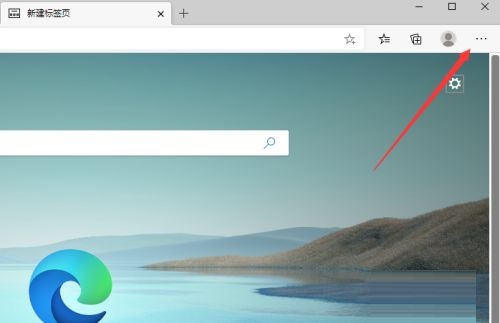
第三步:点击“设置”(如图所示)。
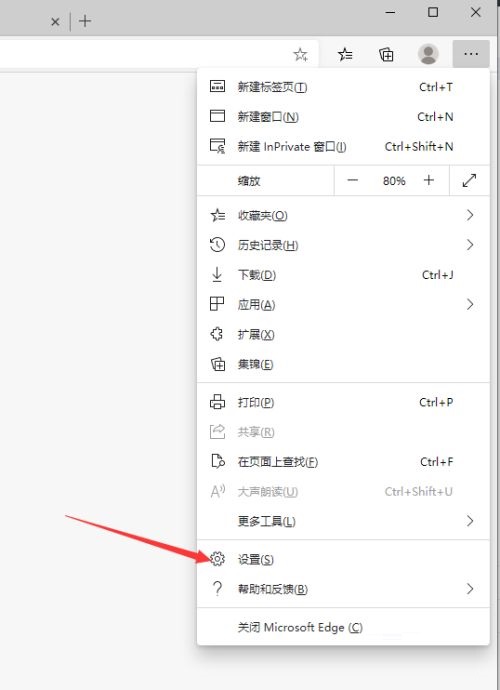
第四步:点击“默认浏览器”(如图所示)。
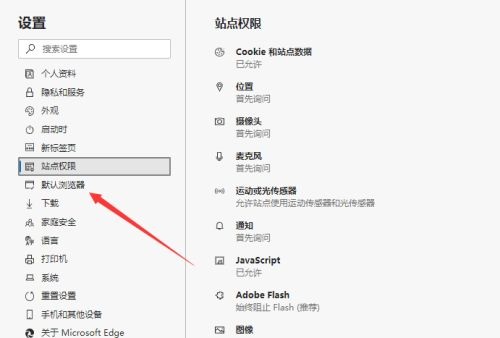
第五步:点击“设为默认浏览器”即可(如图所示)。

以上就是小编给大家带来的Microsoft Edge浏览器如何设置为默认浏览器的全部内容,希望能够帮助到大家哦。